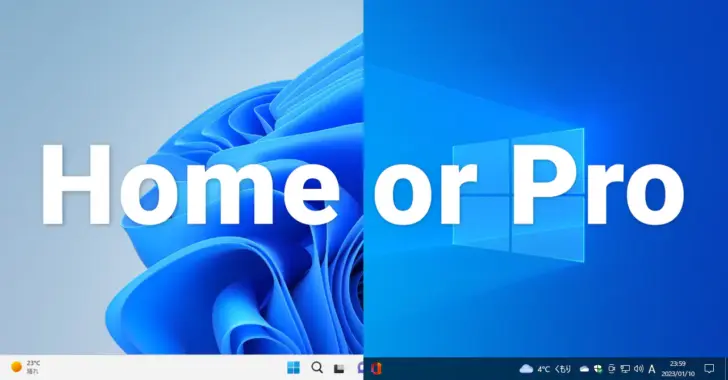
Windows 10や11のパソコンを購入する場合、一般的なユーザーはHomeまたはProのいずれかのエディションを選択しますが、HomeとProの違いを理解していないと、価格が安いからという理由だけでHomeエディションを購入すると、後で後悔することになりかねません。
そこでここではWindows 11を例に、エディション選択のポイントとしてHomeとProそれぞれでサポートされている機能や価格の違いを解説します。
目次
HomeとProの違い
サポートされている機能
Windows 11のHomeエディションには、Windowsを利用するのに必要な基本機能が搭載されており、Proではそれに加えて、以下に挙げるような機能が利用できます。
ほとんどは、ビジネス向けの機能ですが「BitLockerによるデバイス暗号化」「グループポリシー」「リモートデスクトップ(サーバー)」「クライアントHyper-V」といった機能は、個人でも利用する可能性が大いにあります。
- BitLockerによるデバイス暗号化
- Microsoftの情報保護と統合
- リモート導入とコンプライアンス
- Windows Hello for Business
- Windows情報保護 (WIP)
- 割り当て済みアクセス
- クラウド管理型更新
- Enterprise State Roaming
- eSIM エンタープライズ ソリューション
- グループポリシー
- キオスク モードのセットアップ
- モバイルデバイス・モバイルアプリケーション管理
- 社内メッセージ
- リモートヘルプ
- ローカルとバーチャルのアプリのシームレスに
- Active Directoryドメイン参加
- Azure Active Directoryドメイン参加
- Windows Autopilot
- Windows Server Update Service (WSUS)
- Windows Update for Business
- リモートデスクトップ(サーバ)
- クライアントHyper-V
参考:Windows 11 のバージョンを比較する: Home および Pro と. Windows 10 | Microsoft
参考:Windows 11 Business のエディションを比較する | Microsoft
購入価格
通常、量販店やメーカーの直販サイトなどでWindowsパソコンを購入する場合、Homeが搭載されているパソコンとProが搭載されているパソコンには、8,000円~10,000円ほどの価格差があります。
1台で考えれば許容範囲内の価格差と考えがちですが、複数台の購入となると、この価格差でも大きな違いとなります。
Homeがおすすめのユーザー
以下の条件を満たす場合は、Homeエディションを選択することで、導入コストを削減できます。
- Active DirectoryでWindowsパソコンを組織的に管理しておらず、将来的にもActive Directoryの導入予定がない
- BitLockerによる暗号化やリモートデスクトップのサーバ機能、クライアントHyper-Vといった機能を、サードパーティーのソフトウェアで代替する
たとえば、リモートデスクトップのサーバ機能は、Googleが提供している「Chromeリモートデスクトップ」などのリモート接続ツールで代替でき、クライアントHyper-Vの仮想化機能は「VMware Workstation」や「Oracle VM VirtualBox」といった仮想化ソフトウェアで代替できます。
なお、Homeエディションのパソコンを購入して、後からProへアップグレードすることもでき、Microsoft Store経由でアップグレードした場合では、13,824円(税込)の費用がかかります。
参考:Windows Home から Windows Pro へのアップグレード - Microsoft サポート
Proがおすすめのユーザー
Active DirectoryでWindowsマシンを集中管理しており、購入したパソコンをActive Directoryドメインに参加させる場合は、選択の余地はなくWindows 11 Proを選びます。
また、BitLockerによる暗号化やリモートデスクトップのサーバ機能、クライアントHyper-VといったProでしか利用できない機能を利用する場合もWindows 11 Proを選びます。
あとがき
家庭用のパソコンで、使用目的も文書作成やインターネットの閲覧+αぐらいならHomeエディションで十分ですが、業務用パソコンの場合は、Proでしかサポートされていない機能を利用するかどうかを十分に検討する必要があるでしょう。